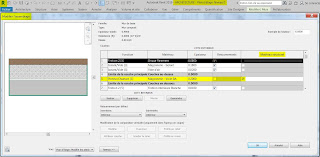Objectif: Paramétrer les épaisseurs et styles de traits des murs et des familles
_Rendu après paramétrage des épaisseurs et des styles de traits
01_Revit_Rendu initial (Mur et familles sont traités avec le même style et la même épaisseur de trait
_VV > Remplacement visibilité / graphisme
_Catégories de modèles > Murs
_Styles d'objets...
_Styles d'objets > Objets de modèles
_Murs > Modifier les sous-catégories > Nouvelle...
_Murs > Modifier les sous-catégories > Nouvelle
_Nouvelle sous-catégorie > Porteur / Ossature
_Nouvelle sous-catégorie > Porteur / Ossature > OK
La nouvelle sous-catégorie apparait dans la liste pour murs
_Remplacement visibilité / graphisme
_Catégories de modèles > Murs
La nouvelle sous-catégorie apparait dans la liste pour murs
_Remplacement visibilité / graphisme
_Catégories de modèles > Murs
_Porteur / Ossature > Remplacer les couches hôtes > Cocher la case devant Styles de lignes de coupe > Modifier
_Styles de ligne des couches hôtes...
_Styles de ligne des couches hôtes
_Modifier les différentes couches > épaisseur, couleur, motif
(il s'agit ici, d'une famille fenêtre avec plusieurs familles imbriquées, dont des familles éléments de détails)
_VV > Remplacement visibilité / graphisme
_Catégories de modèles > Eléments de détail > Lignes cachées
_Styles d'objets...
11_Modification de la fenêtre (il s'agit ici, d'une famille fenêtre avec plusieurs familles imbriquées, dont des familles éléments de détails)
_VV > Remplacement visibilité / graphisme
_Catégories de modèles > Eléments de détail > Lignes cachées
_Styles d'objets
_Styles d'objets > Objets de modèles > Eléments de détail > Lignes cachées > Couleur
(Symbole 2D Impact Ouverture Plan)
_VV > Remplacement visibilité / graphisme
_Catégories de modèles > Eléments de détail > Lignes cachées
__Styles d'objets
_Styles d'objets > Objets de modèles > Eléments de détail > Lignes cachées > Couleur > OK
_Chargement de la famille dans la famille hôte > Cadre Ouvrant...
_Chargement de la famille dans la famille hôte > Cadre Ouvrant
_Famille Cadre Ouvrant > La famille éléments de détail (Symbole 2D) est chargée, mais le changement de couleur n'est pas pris en compte...
> Il faut donc paramétrer l'aspect des éléments de détail comme dans l'image 11 > Depuis le projet avec VV, etc.
Pour les modification sur les familles, (Châssis de la fenêtre), il faut intervenir dans la famille
18_Modification de la famille pour le changement d'aspect des châssis
> Modification du matériau de la famille
19_Revit_Mur et famille de fenêtre (Familles imbriquées)
_Rendu après paramétrage des épaisseurs et des styles de traits
(Il s'agit ici d'une famille fenêtre avec familles imbriquées, au final Revit reconnait cette famille comme un modèle générique, de ce fait le paramétrage des différents châssis doit se faire dans la famille modèle générique)
Je reviendrai plus en détail sur la construction de famille de fenêtre avec les familles imbriquées, dans un prochain tuto